

Por Nathan E. Malpass, Última atualização: June 17, 2025
Ao trocar para um novo iPhone, uma das principais preocupações de muitos usuários é a transferência segura de suas memórias preciosas, incluindo fotos ocultas. Fotos ocultas podem conter um tesouro de momentos pessoais e privados, e garantir que elas cheguem ao seu novo dispositivo é essencial. Portanto, As fotos ocultas serão transferidas para o novo iPhone? de um iPhone antigo?
Felizmente, a Apple oferece um processo simples para transferir não apenas suas fotos visíveis, mas também aquelas que você guardou no álbum oculto. Neste artigo, mostraremos os passos para garantir que suas fotos ocultas sejam transferidas sem problemas para o seu novo iPhone, permitindo que você mantenha suas memórias preciosas intactas e seguras. Então, vamos explorar os métodos para proteger suas fotos privadas durante a transição para o seu novo dispositivo.
Parte 1. Minhas fotos ocultas serão transferidas para meu novo iPhone?Parte 2. Métodos para mover fotos ocultas do iPhone antigo para o novoParte 2. A melhor ferramenta para transferir fotos do iPhone antigo para o novoParte 3. Resumo
Quando se trata de transferir fotos ocultas de um iPhone antigo para um novo, a boa notícia é que a Apple projetou seu processo de migração de dados para ser abrangente. Isso significa que, sim, as fotos ocultas serão transferidas para o seu novo iPhone, garantindo que suas memórias privadas permaneçam intactas durante a transição.
As soluções integradas da Apple para transferência de dados, como iCloud e iTunes (ou Finder no macOS Catalina e versões posteriores), foram projetadas para mover todas as suas fotos, incluindo as do álbum oculto, sem problemas para o seu novo dispositivo. Esse processo garante que você não precise selecionar e transferir manualmente as fotos ocultas separadamente.
No entanto, existem algumas considerações e etapas importantes a serem seguidas para garantir que essa transferência seja bem-sucedida e que suas fotos ocultas permaneçam privadas e seguras. Nas próximas seções deste artigo, detalharemos como transferir fotos ocultas do seu iPhone antigo para o novo, para que você possa prosseguir com confiança.
Agora que você aprendeu a resposta para a pergunta: como transferir fotos ocultas de um iPhone antigo para um novo iPhone? Vamos falar sobre os métodos que você pode implementar. Esses métodos ajudarão você a transferir fotos ocultas de um iPhone antigo para um novo.
Transferir fotos ocultas do seu iPhone antigo para o novo pode ser feito sem esforço usando o Apple's iCloud Recurso de backup. Veja como fazer:
1. Faça backup do seu iPhone antigo:
2. Configure seu novo iPhone:
3. Restaurar do backup do iCloud:
4. Selecione Backup:
5. Aguarde a transferência:
6. Configuração completa:

Após a conclusão do processo, você verá que suas fotos ocultas foram transferidas com sucesso do seu iPhone antigo para o novo por meio do Backup do iCloud. Lembre-se de que você precisará usar o mesmo ID Apple para que esse método funcione, e ambos os dispositivos devem estar executando versões compatíveis do iOS ou iPadOS.
Se preferir usar um computador Mac para transferir suas fotos ocultas do seu iPhone antigo para o novo, você pode fazer isso usando o Finder. Siga estes passos:
Após a conclusão do processo, todas as suas fotos ocultas do antigo iPhone serão transferidas para o seu novo iPhone via Finder no seu Mac. Este método garante uma transferência segura e completa das suas memórias privadas. Lembre-se de que ambos os dispositivos devem estar executando versões compatíveis do iOS ou iPadOS para que este método funcione sem problemas.
Também é possível transferir fotos ocultas do seu iPhone antigo para o novo usando o iTunes no seu computador. Siga estes passos:
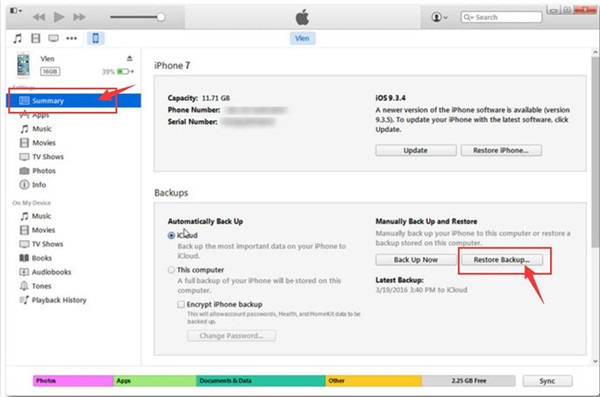
Após a conclusão do processo, seu novo iPhone conterá todas as fotos ocultas transferidas do seu iPhone antigo via iTunes. Este método garante uma transferência segura e completa das suas fotos privadas. Tanto o seu iPhone antigo quanto o novo devem estar executando versões compatíveis do iOS ou iPadOS para que este método funcione perfeitamente.
Se você preferir uma abordagem baseada em nuvem para transferir suas fotos ocultas do seu iPhone antigo para o novo, use Google drive pode ser uma opção prática. Este método envolve exibir suas fotos, enviá-las para o Google Drive e acessá-las no seu novo iPhone. Veja como fazer:
Seguindo estes passos, você pode transferir com eficiência suas fotos ocultas do seu iPhone antigo para o novo usando o Google Drive. Lembre-se de que esse método envolve exibir temporariamente as fotos no seu dispositivo antigo e usar um serviço de armazenamento em nuvem, por isso é essencial garantir que sua conta do Google esteja segura.
Respondemos à pergunta: fotos ocultas podem ser transferidas de um iPhone antigo para um novo iPhone? Quando se trata de transferir fotos, incluindo as ocultas, do seu iPhone antigo para o novo, Transferência de telefone FoneDog é uma excelente escolha.
Transferência telefônica
Transfira arquivos entre iOS, Android e Windows PC.
Transfira e faça backup de mensagens de texto, contatos, fotos, vídeos, músicas no computador facilmente.
Totalmente compatível com os mais recentes iOS e Android.
Download grátis

O FoneDog Phone Transfer é uma ferramenta de transferência de dados confiável e eficiente compatível com o iPhone 15. Além de fotos, também pode ajudar você em transferir outros dados de seus dispositivos de smartphone, como música, mensagens, vídeos e seus contatos. Suporta todos os modelos de iPhone, incluindo os mais recentes, e oferece diversas vantagens:
Principais Recursos:
Etapas para transferir fotos usando o FoneDog Phone Transfer:
Siga estas etapas para transferir fotos, incluindo as ocultas, do seu iPhone antigo para o novo usando este melhor aplicativo de transferência de fotos:

O FoneDog Phone Transfer oferece uma maneira conveniente e eficiente de transferir fotos, ocultas ou não, entre iPhones. Ele simplifica o processo e garante que suas memórias sejam transferidas com segurança para o seu novo dispositivo, tornando-o uma excelente opção para suas necessidades de migração de dados.
Ao trocar para um novo iPhone, uma dúvida comum é se as fotos ocultas, que muitas vezes contêm memórias pessoais e queridas, serão transferidas com sucesso para o novo dispositivo. A resposta é tranquilizadora: as fotos ocultas serão de fato transferidas do antigo para o novo iPhone. A Apple projetou seus métodos de migração de dados, como iCloud, iTunes (ou Finder no macOS Catalina e versões posteriores) e até mesmo ferramentas de terceiros como o FoneDog Phone Transfer, para abranger todas as suas fotos, incluindo aquelas armazenadas no álbum oculto.
Isso significa que, durante o processo de transição, você pode ter certeza de que suas memórias privadas permanecerão seguras e intactas, sem a necessidade de intervenção manual ou transferências separadas. Independentemente de você optar por usar as soluções integradas da Apple ou uma ferramenta de terceiros, suas fotos ocultas serão transferidas perfeitamente, permitindo que você continue aproveitando-as no seu novo iPhone sem preocupações.
Nas seções subsequentes deste artigo, exploramos vários métodos para transferir fotos ocultas do seu iPhone antigo para o novo, cada um com suas vantagens e considerações. Esses métodos oferecem flexibilidade e opções para selecionar a abordagem que melhor se adapta às suas preferências e garantem uma transferência tranquila e segura das suas memórias preciosas.
Deixe um comentário
Comentário
Transferência telefônica
Transfira dados do iPhone, Android, iOS e Computador para qualquer lugar sem qualquer perda com o FoneDog Phone Transfer. Como foto, mensagens, contatos, música, etc.
Download grátisArtigos Quentes
/
INTERESSANTEMAÇANTE
/
SIMPLESDIFÍCIL
Obrigada! Aqui estão suas escolhas:
Excelente
Classificação: 4.7 / 5 (com base em 80 classificações)